DV to DVD Burner: Cómo convertir MiniDV/DV a DVD
DV es un formato para la grabación de vídeo digital con grabadores de cámara, que es desarrollado por los principales productores de Videocámara Panasonic, Sony, JVC, etc.. Mientras que algunas cámaras de vídeo directamente grabación video a DVD, hay muchas cámaras de video tienda DV videos a flash tarjetas de memoria y discos duros. Este artículo le mostrará cómo transferir vídeo desde una cinta MiniDV a la computadora y grabar de DV a DVD con Wondershare DVD Creator , un fácil de utilizar DVD creación y grabación de software para vídeo DV en la TV a gusto.
A continuación, te mostraré cómo grabar cintas MiniDV a DVD con la versión de Windows por ejemplo. Si tienes un ordenador Mac, descargar la versión para Mac de DV a DVD converter: DVD Creator for Mac . Los pasos son similares.
Paso 1: Video transferencia MiniDV a la computadora
Para grabar el DV a disco DVD, el primer paso es transferir el vídeo en la cinta en la computadora. Casi todas las videocámaras DV proporcionan puertos IEEE 1394 (FireWire, i.LINK) para transferir el video a la computadora. Conecte la videocámara al ordenador, encendido (interruptor a jugar (VCR) más si existe) y por último captura de video a la computadora con el software Windows Movie Maker o iMovie.
Paso 2. Instalar y poner en marcha MiniDV/DV a DVD convertidor
Después de Wondershare DVD Creator descargar, instalar y ejecutarlo. Y luego haga clic en "Importar" para agregar los videos que usted necesita en el DV to DVD converter.
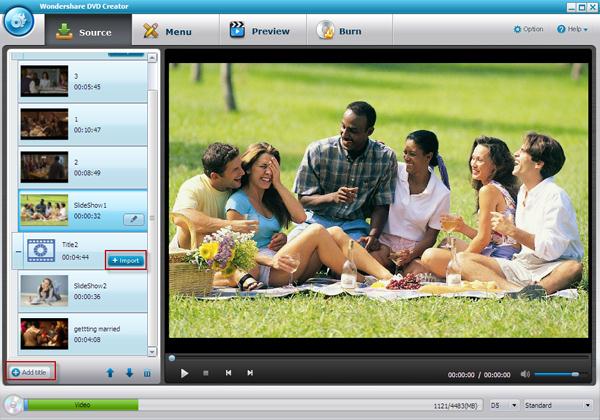
Paso 3. Cargar archivos de vídeo y edición
Edición de video es generalmente necesaria, puede utilizar el software para personalizar tus vídeos por recortar, recortar, ajustar videos, agregar marcas de agua, editar menú DVD y así sucesivamente. Para acceder a la ventana de edición, simplemente haga clic en el icono del lápiz además de cada clip de vídeo.
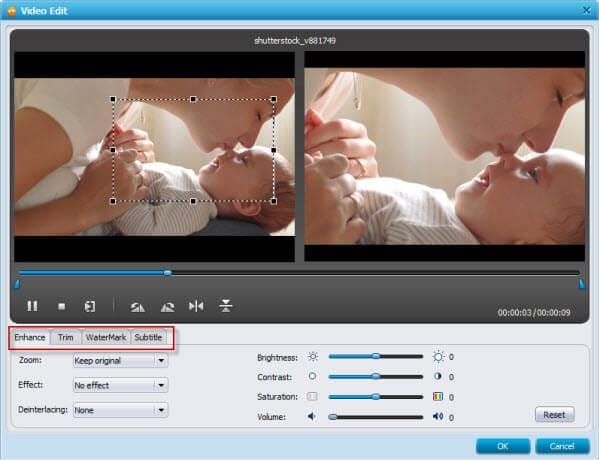
Paso 4. Escuchar y grabar en MiniDV/DV a DVD
Por último, haga clic en para previsualizar el resultado de la edición en caso de que se puede mejorar de cierta manera. Por último, sólo puede pulsar el botón "Grabar" para comenzar a quemar.
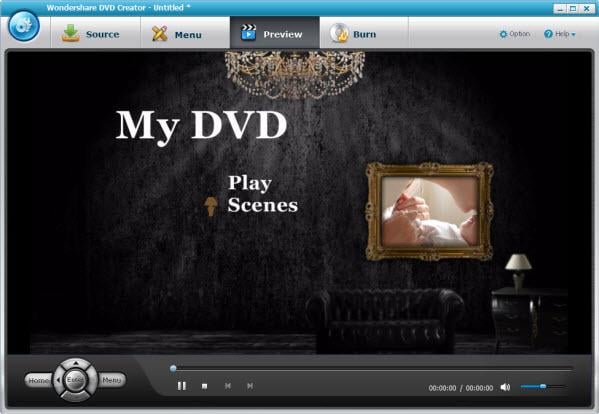
Consejos : el espacio del disco se mostrará en la parte inferior; Usted puede elegir el tamaño de DVD quema entre "DVD-R4.5G" y "DVD R9.0G".
Con DV profesional a DVD Creator, le resultará bastante fácil grabar vídeo MiniDV/DV a DVD para que puedan disfrutar videos de disparar con su familia en casa.
Más sobre DV y MiniDV
Como veis, este artículo habla de quemar DVD de archivos DV o MiniDV tape, así que me gustaría compartir más conocimientos sobre DV y Mini DV aquí:
- DV: En un archivo DV, el vídeo, audio y metadatos se almacenan en bloques de formato de interfaz Digital (DIF) que son las unidades básicas de corrientes DV. Bloques DIF también pueden guardar en archivos de computadora en formato raw de DIF (*.dv o *.dif) o codificados en formatos de archivo populares como Audio Video Interleave (.avi), QuickTime (.mov) y formato de intercambio de Material (.mxf). Cinta magnética es el medio utilizado por cámaras de vídeo para grabar vídeos, MiniDV, DVCAM-L, DVCPRO-M, Digital8, etc..
- MiniDV: Se refiere a la cinta o los medios de comunicación para grabar tus vídeos de cámaras de video. Mientras que DV es el formato estándar de cumplimiento por todos los fabricantes de videocámara que utilizan cinta de MiniDV como medios de grabación. Por lo tanto, mientras estamos diciendo MiniDV a DVD o DV a DVD, es lo mismo: grabar videos de la videocámara a DVD para conservar o jugar en la TV.
Mira el siguiente video tutorial paso a paso:
Artículos relacionados
¿Preguntas relacionadas con el producto? Hablar directamente con nuestro equipo de soporte >>



